Il carrello è vuoto
Perché la stampante non si connette al Wi-Fi? Cause e soluzioni
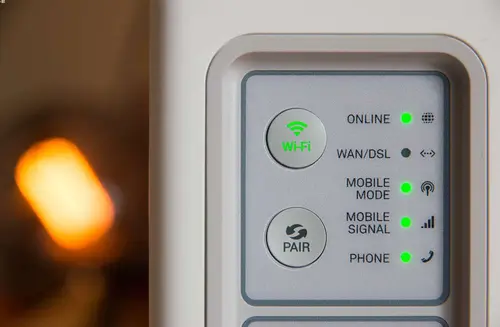
Ecco uno dei problemi tipici da risolvere il prima possibile: la stampante non si connette al Wi-Fi. Hai acquistato un modello wireless per mantenere il tuo ufficio - casalingo e non - in ordine. Ma anche per avere più velocità dalla tua stampante multifunzione wireless.
Oppure hai scelto questa soluzione per poter posizionare la stampante lontana dai computer, capita quando è una periferica condivisa e deve essere usata da più utenti.
Non è facile trovare una buona posizione per la stampante e la connessione Wi-Fi può aiutare a affrontare questo rebus. Eppure non funziona, spesso manca il collegamento e non riesci a stampare con continuità. Come affrontare questo punto? Ecco cosa devi sapere per risolvere il problema della stampante che non connette al Wi-Fi. Perché tutto questo?
Installare il programma originale della stampante
Sempre utile sfruttare il software standard della stampante e iniziare la configurazione seguendo il wizard standard, utilizzando tutti i driver del caso. Questo è il modo migliore per iniziare con il piede giusto, far riconoscere la stampante e connetterla alla rete Wi-Fi.
Il processo di disinstallazione e installazione dal computer del software della periferica può essere utile anche quando accedendo al router (apri il browser del computer e digita l’indirizzo IP) noti la presenza della stampante attraverso il suo Internet Protocol Address.
Come procedere? Disinstalla tutto, compresi i driver nuovi e quelli vecchi di stampanti precedenti. Poi procedi con il processo per inserire il software della tua nuova periferica. Se nella verifica sul router noti che non c’è l’indirizzo IP della stampante puoi inserirlo manualmente. Per farlo basta andare nelle impostazioni di sistema Mac o Windows.
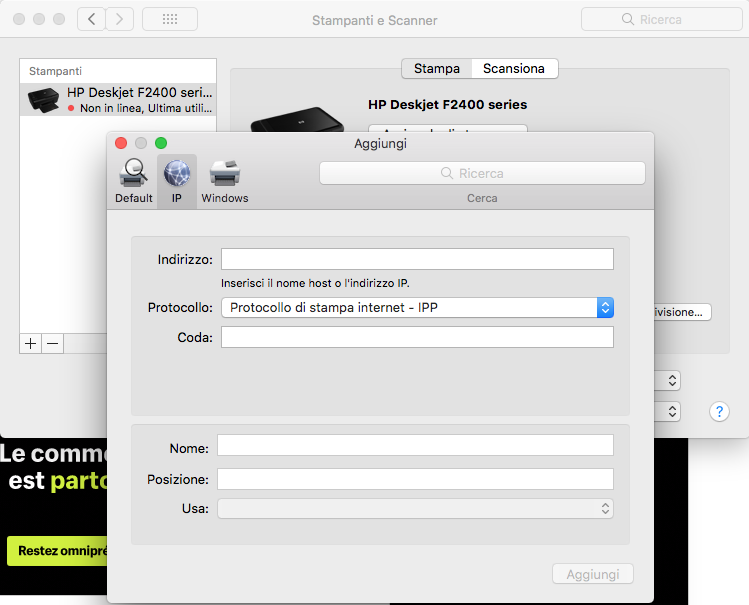
Poi clicchi sull’icona della stampante e su aggiungi periferica. Qui dovrebbero apparire dei campi in cui è disponibile il campo IP. Trova il numero della tua stampante nuova e inseriscilo in questo spazio. Premi ok e verifica se la periferica è connessa al Wi-Fi.
Devi controllare la password (e cambiarla)
Verifica la correttezza della password. La parola chiave viene impostata in modo tale da consentire solo agli addetti di utilizzare la rete. Quindi, la stampante non è offline?
A questo punto dovresti vedere la connessione. Inserisci la password facendo attenzione a maiuscole e minuscole. Ma anche ai simboli speciali. Hai la tentazione di cambiare la parola segreta per connettere la stampante al Wi-Fi e sceglierne una più semplice? Meglio evitare.
Devi avere una combinazione articolata. Te la salvi e la inserisci con cura. Ma c’è da dire questo: in alcuni casi, soprattutto per le stampanti vecchie, potrebbero esserci problemi con i lettere speciali. Prova a usare una password complessa ma composta solo da caratteri alfanumerici. Ancora non riesci ad associare la stampante alla rete Wi-Fi?
Crea una connessione tra PC e stampante
Se dal router non è stato assegnato un IP alla stampante, probabilmente, non vedrai neanche l’icona della periferica nel computer Windows o Mac che stai utilizzando.
Questo è un problema perché hai già controllato tutto. La password è pulita, non ha caratteri speciali tipo simbolo del dollaro o asterisco, e il programma utilizzato per gestire la stampante ha tutti i driver aggiornati. Allora, perché continua a non mantenere il Wi-Fi?
Forse è un semplice problema di primo riconoscimento della periferica oppure sono troppo lontani i vari elementi. Prova ad avvicinare stampante e computer o a utilizzare il cavo ethernet. In questo modo puoi iniziare a stampare e poi fai delle prove allontanando PC/stampante o staccando il cavo. Se ritorna il problema hai capito come risolverlo.

Stampare con la connessione Wi-Fi è comodo ma ci possono essere ostacoli al segnale, anche un semplice muro o un angolo di parete può essere un problema. Verifica sempre che la connessione sia buona altrimenti devi estendere la rete Wi-Fi con un ripetitore.
Stai usando una vecchia stampante Wi-Fi?
Può capitare che la tua stampante non mantenga il Wi-Fi. Il motivo? Semplice, si tratta di un modello non proprio aggiornato. Quindi devi fare in modo che il router accetti il protocollo WPA, disabilitato sui router di nuova generazione per motivi di sicurezza a favore del WPA2.
“WPA (a volte definito come progetto di standard IEEE 802.11i) è stato reso disponibile nel 2003. L'Alliance Wi-Fi lo ha inteso come misura intermedia, in previsione della disponibilità di WPA2 più sicuro e complesso. WPA2 è diventato disponibile nel 2004 ed è uno standard abbreviato per lo standard IEEE 802.11i (o IEEE 802.11i) mentre WPA3 è diventato disponibile da giugno 2018”.
Questo è ciò che suggerisce Wikipedia. Come risolvere il problema? Semplice, accedi al router e vai nelle impostazioni. Poi riabilita la connessione WPA e prova a effettuare una connessione per verificare se la stampante conferma la bontà della rete Wi-Fi.
Però se la stampante continua a non funzionare conviene disattivare la connessione WPA perché poco sicura e fonte di possibili attacchi da parte di malintenzionati. Oppure, puoi puntare verso l’acquisto di una nuova stampante Wi-Fi che ti consenta anche di semplificare le operazioni di settaggio e collegamento alla tua rete wireless di casa o ufficio.
Da leggere:





